Para melhores resultados, use a versão mais recente.
-
Texto e Legenda (Mac)
- Texto animado no Mac
- Como Usar a Legenda Automática no Wondershare Filmora
- Como usar efeitos de texto controlado por áudio no Wondershare Filmora no Mac
- Como usar o recurso Alteração de Voz no Wondershare Filmora Mac
- Animação de texto em trajetória para Mac
- Como aplicar a funcionalidade de texto curvo no Wondershare Filmora?
- Editar e personalizar seus textos no Mac
-
Recursos de IA (Mac)
- Tradução por IA no Filmora para Mac
- Como editar os adesivos de IA
- Imagem para Vídeo para Mac
- Texto para vídeo com IA no Mac
- Edição com assistente de IA para Mac
- Removedor de voz por IA para Mac
- Criador de miniaturas por IA para Mac
- Edição baseada em texto por IA no Mac
- Proteção de tom de pele IA disponível para Mac
- Gerador de música com IA para Mac
- Máscara inteligente de IA para Mac
- Fala para Texto / Texto para Fala no Mac
-
Animação e quadro-chave (Mac)
-
Guia rápido (Mac)
- Barra de ferramentas personalizada para Mac
- Problemas conhecidos e erros corrigidos
- Pesquisa Inteligente com IA para Mac
- Primeiros Passos (Mac)
- Download/Instalação/Ativação/Atualização/Desinstalação do Filmora
- Baixar, Registrar e Desinstalar (Mac)
- Notas de Lançamento (Mac)
- Planos de Membros (Mac)
- Lista de Atalhos do Teclado (Mac)
-
Novos recursos (Mac)
-
Requisitos do sistema (Mac)
-
Interface principal (Mac)
-
Criar projeto (Mac)
-
Importar e gravar (Mac)
-
Edição de vídeo (Mac)
- Áudio Ripple para Mac
- Criação Automática no Mac
- Crie conteúdo com templates de componentes no Mac
- Rotacionador de Vídeo para Mac: Como Girar/Inverter Vídeos no Mac
- Linha do Tempo Magnética no Mac
- Compressor de Vídeos para Mac
- Criar Clipe Multicâmera no Mac
- Rastreamento Planar no Mac
- Selecionar todos os clipes na linha do tempo no Mac
- Ferramentas de desenho para Mac
- Filmora Workspace para Mac
- Câmera super lenta com fluxo óptico para Mac
- Atalhos de velocidade de reprodução para Mac
- Régua de Edição de Vídeo - Mac
- Editor de Múltiplos Vídeos para Mac
- Marcadores para Mac
- Marcado como Favoritos para Mac
- Planos de fundo customizados para vídeos e imagens no Mac
- Clipes compostos para Mac
- Ativar/desativar clipe no Mac
- Dividir e Cortar Vídeos (Mac)
- Cortar e Ampliar Vídeos (Mac)
- Transformar Vídeo (Mac)
- Aprimoramento Automático (Mac)
- Estabilização de Vídeo (Mac)
- Vídeo em Tela Dividida (Mac)
- Frame Congelado (Mac)
- Projeção de Sombras (Mac)
- Correção de Lentes (Mac)
- Efeito PIP (Mac)
- Máscaras (Mac)
- Composição (Mac)
- Captura de Imagem do Vídeo (Mac)
- Adicionar Bordas (Mac)
- Efeito Mosaico (Mac)
- Remoção de Rosto (Mac)
-
Edição de cores (Mac)
- Vista de comparação de cores para Mac
- Ajustar tons de cores no Mac
- Nitidez no Mac
- Rodas de cores para Mac
- Paleta de Cores por IA para Mac (Correspondência de Cores)
- Escopos de vídeo profissionais para Mac
- Efeito vinheta no Mac
- Ajustes de luz no Mac
- HSL no Mac
- Histograma no Mac
- Aprimoramento de Cores (Mac)
- Tom de Cores (Mac)
- Balanço de Branco (Mac)
- Ajustar LUT 3D (Mac)
-
Edição de áudio (Mac)
- Alongamento de áudio para Mac
- Medidor de Áudio para Mac
- Como realizar a clonagem de voz com IA no Wondershare Filmora?
- Aparar, Dividir ou Cortar Áudio (Mac)
- Auto Desvio de Áudio no Mac
- Ajustar Áudio (Mac)
- Separar Áudio ( Mac)
- Remoção de Ruído de Áudio com IA
- Fade In/Out de Áudio (Mac)
- Frequência de Áudio (Mac)
- Misturador de Áudio (Mac)
- Equalizador de Áudio (Mac)
- Silenciar Áudio (Mac)
- Detecção de Batida (Mac)
- Redução de Ruído de Vídeo para Mac
-
Edição de animação (Mac)
-
Ajuste de velocidade (Mac)
-
Edição de IA (Mac)
- Geração de BGM inteligente para Mac
- Aprimorador de Voz com IA para Mac
- Mosaico de Rosto com IA no Mac
- Aprimorador de Vídeo com IA para Mac
- Áudio para vídeo no Mac
- Recorte Inteligente com IA para Mac
- Ideia ai para o vídeo do mac
- Removedor de Objetos com IA para Mac
- Projeto de vídeo curto no Mac
- Corte de cena inteligente para Mac
- Tela Verde (Chroma Key) (Mac)
- Auto Reframe (Mac)
- Remoção de Ruídos Automática (Mac)
- Sincronização Automática de Áudio (Mac)
- Retrato de IA no Mac
- Detecção de Cenas (Mac)
- Motion Tracking (Mac)
- Figurinhas AR (Mac)
- Estilizador IA (Mac)
-
Adicionar efeitos (Mac)
- Efeitos baseados em áudio para Mac
- Adicionar máscara de efeitos no Mac
- Efeitos de Contagem Regressiva do Filmora no Mac
- Como Adicionar visualizador de áudio no Mac
- Asset Center para Mac
- Efeitos Sonoros com IA para Mac
- Conjunto de efeitos para Mac
- Tipos de Efeitos (Mac)
- Adicionar e Personalizar Filtros (Mac)
- Adicionar e Personalizar Sobreposições (Mac)
- Recursos do Filmstock (Mac)
- Usar Efeitos Boris FX (Mac)
- Usar Efeitos NewBlue FX (Mac)
- Efeitos Sonoros (Mac)
-
Adicionar transições (Mac)
-
Adicionar áudio (Mac)
-
Adicionar títulos (Mac)
-
Adicionar elementos (Mac)
-
Exportar vídeo (Mac)
- Exportar vídeo para computador Mac
- Configurações de exportação no Mac
- Exportar clipes selecionados no Mac
- Exportar intervalo de clipe no Mac
- Tutorial e Visão Geral de Exportação (Mac)
- Exportar para Mac
- Exportar para um Dispositivo (Mac)
- Exportar para YouTube (Mac)
- Exportar para Vimeo (Mac)
- Gravar um DVD (Mac)
-
Usar Wondershare Drive (Mac)
-
Melhoria de desempenho (Mac)
- Configurações de HDR no Mac
- Edição em Grupos (Mac)
- Marcar Clipes (Mac)
- Alterar Qualidade de Reprodução (Mac)
- Renderizar Arquivos de Visualização (Mac)
- Gerenciar Linha do Tempo (Mac)
- Detecção de Compatibilidade do Sistema (Mac)
- Configurações do Projeto (Mac)
- Edição de Vídeo Proxy (Mac)
- Nível de zoom da reprodução no Mac
- Marcar entrada e saída no Mac
Baixar/registrar/desinstalar no Mac
Aprenda a baixar Filmora em seu Mac, registre sua Filmora e desinstale-a aqui.
Índice
Baixar e instalar Filmora
Caso ainda não tenha Filmora, clique no botão abaixo para baixá-la. Selecione Windows ou Mac, de acordo com seu sistema operacional, e depois siga as instruções para finalizar o processo de instalação.
Para Windows 7 ou posterior (64 bits)
Para macOS 10.14 ou posterior
Instalar o Filmora
Para instalar a Filmora, procure e abra o arquivo dmg que você acabou de baixar. Para instalar a Filmora, siga as instruções na tela.
Você vai encontrar os arquivos dmg para download no Finder.
Registrar Filmora
Faça o login com seu ID Wondershare
Aconselhamos que você registre seu Filmora usando o Wondershare ID.
Caso você não tenha o ID do Wondershare, acompanhe esse guia para aprender a criar seu ID Wondershare.
Para fazer login em seu Wondershare ID:
1 Clique em Novo Projeto no painel do menu inicial.
2 Na janela do modo de edição, clique em "Login" no canto superior direito.
3 Você vai ver um painel de login, digite seu ID Wondershare e senha para fazer o login.
Você vai encontrar sua conta Wondershare e sua senha no e-mail de confirmação que você receberá após a compra. Você também pode se inscrever e entrar no Facebook, Google+, ou Twitter.
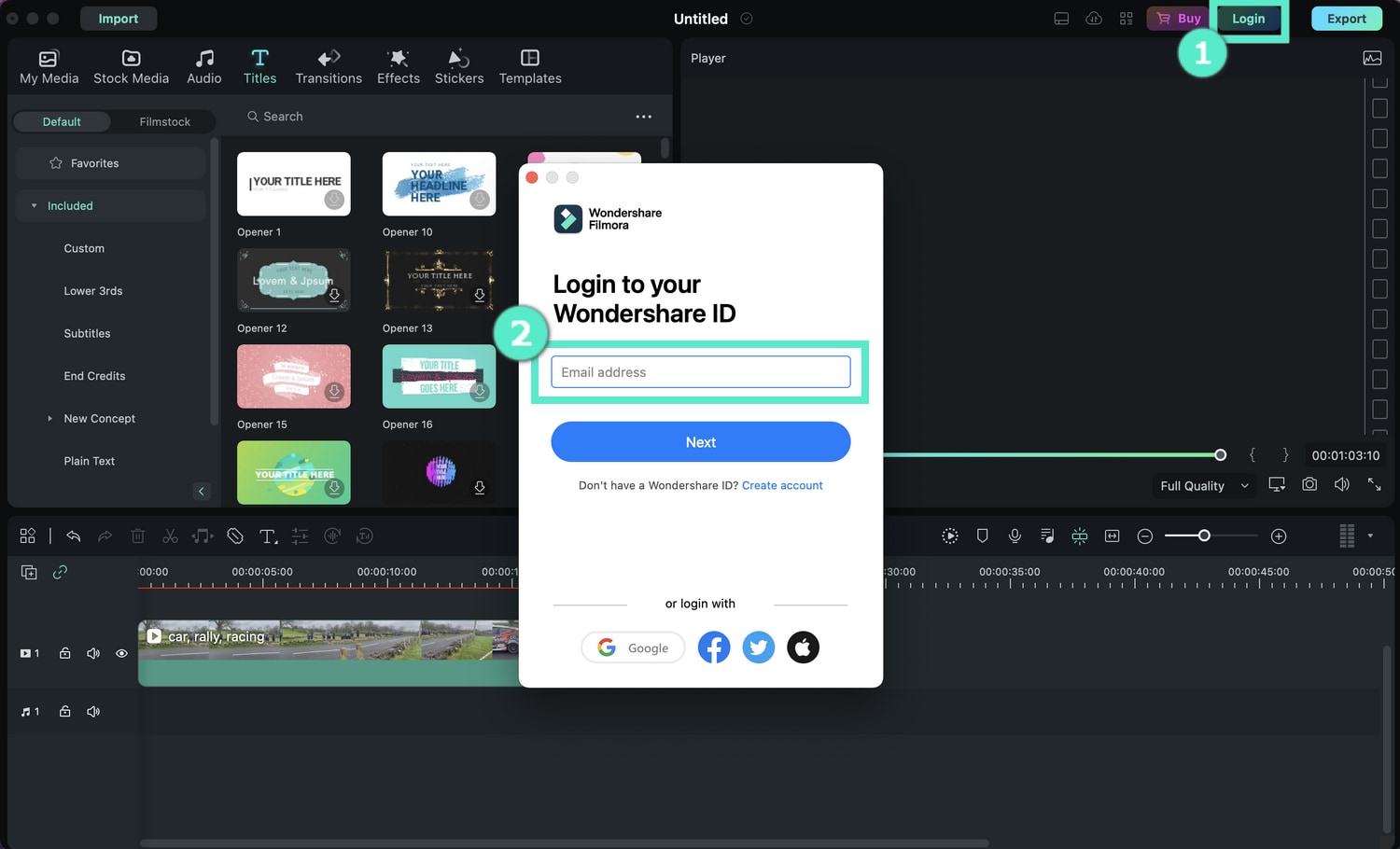
Nota:
É possível usar a Filmora sem fazer login, porém quaisquer vídeos que você exportar serão marcados com uma marca d'água a menos que você esteja logado em um Wondershare ID que possua uma licença paga associada a ele.Atualizar Wondershare Filmora
Acesse Wondershare Filmora 12 > Verificar atualizações, e será exibida uma janela informando qual versão você está usando atualmente e se é a versão mais recente.
Sempre é possível baixar a última versão do Filmora para Mac na página do produto. A sua instalação substitui automaticamente a versão anterior.
Nota:
Caso tenha adquirido a licença perpétua e atualizado a Filmora para uma versão posterior àquela adquirida, sua licença não é mais válida para a nova versão.Desinstalar Wondershare Filmora
Go Finder > Aplicativos > Wondershare Filmora 12 e clique com o botão direito do mouse para escolher Mover para o lixo.
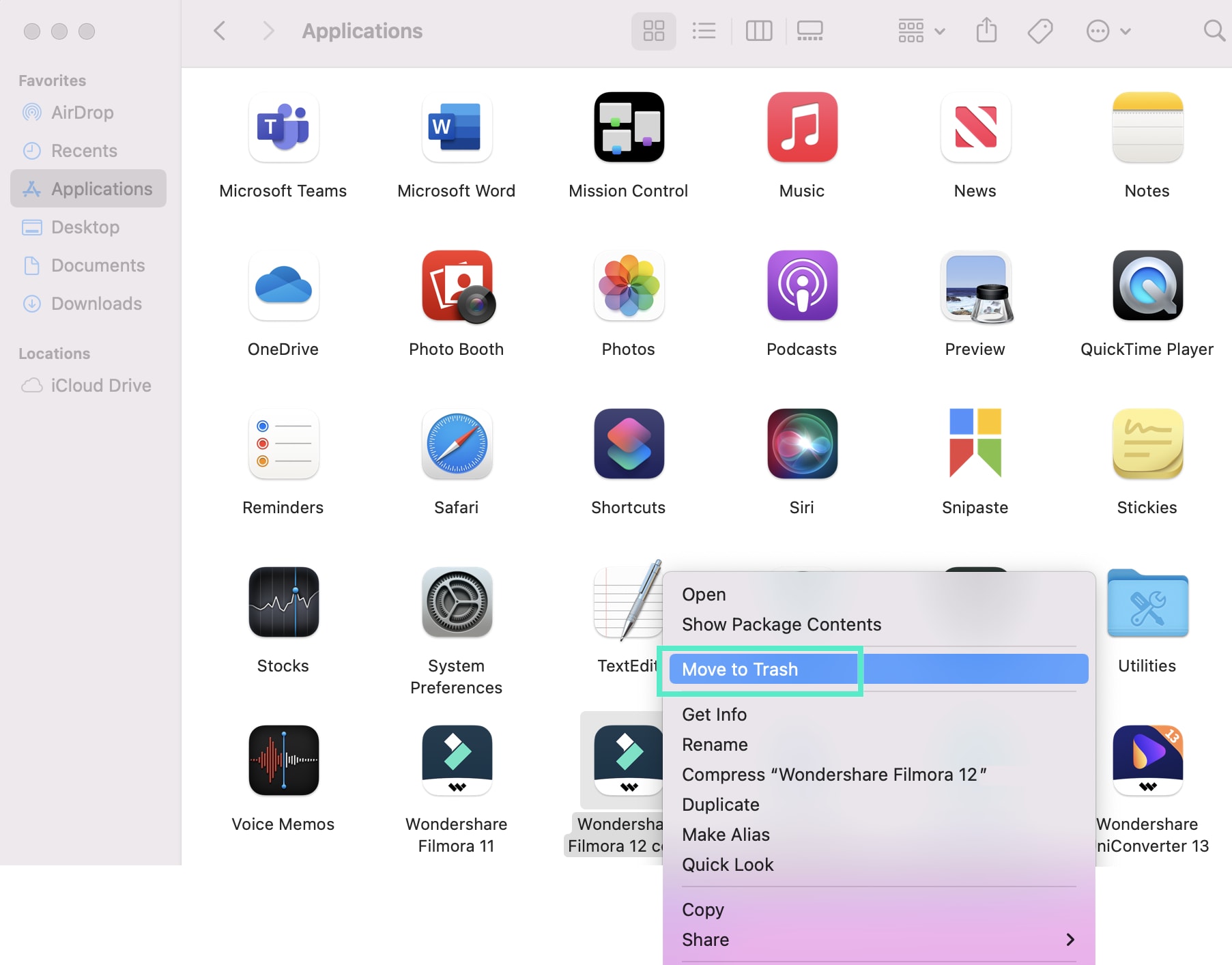
Mais informações relacionadas
Artigos em destaque
Os melhores métodos para alterar o céu [vale a pena experimentar!]
Está com dificuldade para substituir o céu em seus vídeos? Leia este guia e descubra como alterar o céu para transformar seus vídeos!
Como Adicionar Texto e Títulos no Premiere Rush Facilmente [Resolvido]
Saiba como adicionar texto no Adobe Premiere Rush. Também compartilhamos a melhor alternativa, o Wondershare Filmora, para adicionar texto e títulos facilmente aos seus vídeos.
8 Melhores Webcams para Streaming em Direto
Veja os melhores webcams para streaming em direto e como usá-los para gravar vídeos no seu PC com facilidade. Confira agora!
Perguntas frequentes
Marcadores para Mac
Filmora pode destacar os pontos com erro ou adicionar comentários sobre como modificar uma parte específica.
Efeitos de Contagem Regressiva do Filmora no Mac
O Filmora incorporou muitos novos efeitos de contagem regressiva que definitivamente ajudarão você a melhorar a aparência do seu vídeo.
Remoção de Rosto (Mac)
Aprendar a usar remoção de rosto no Filmora para Mac.

